您可以利用扩展桌面模式充分扩展您的工作空间,以便在每台显示器上尽享全屏 App 和窗口带来的精彩体验。使用这个模式时,您可以通过“调度中心”来整理多台显示器上的 App 和窗口。如果您的“程序坞”位于屏幕底部,则当您将鼠标指针移动到显示屏的底部边缘时,您的所有显示器上均会显示“程序坞”。
打开扩展桌面模式
- 确保您的外置显示器已开机并连接到您的 Mac。
- 选取苹果菜单 >“系统偏好设置”,然后点按“显示器”。
- 点按“排列”标签页。
- 确保未选择“镜像显示器”复选框。
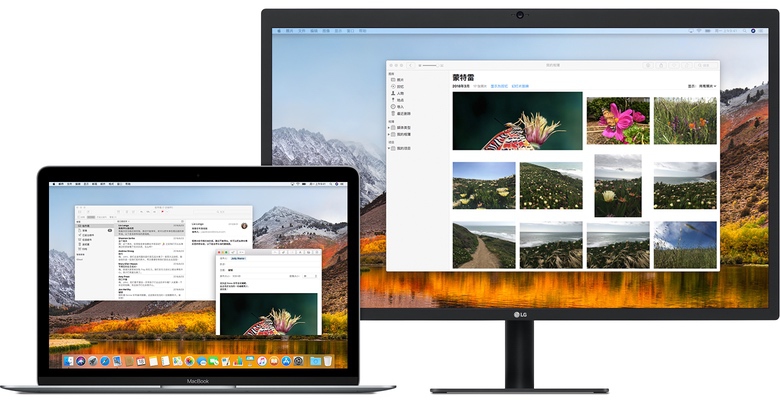
使用视频镜像
使用视频镜像时,您的所有显示器均会显示相同的 App 和窗口。
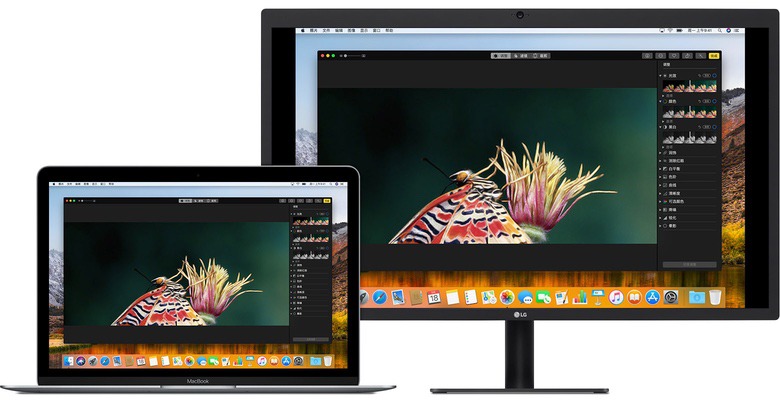
打开视频镜像
- 确保您的外置显示器已开机并连接到您的 Mac。
- 选取苹果菜单 >“系统偏好设置”,点按“显示器”,然后点按“排列”标签页。
- 确保已选择“镜像显示器”复选框。
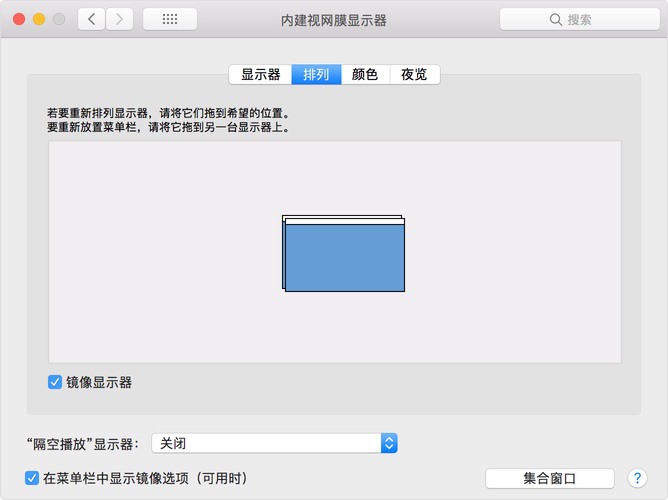
未经允许不得转载:Mac大学 » Mac外接显示器时模式调整:扩展桌面模式和视频镜像模式介绍
 Mac大学
Mac大学

评论前必须登录!